Bearbeiten von Vorlagen - Personen
Eine Projektvorlage wird für einen bestimmten Auftragstyp, häufig für einen spezifischen Kunden, festgelegt. In der Regel arbeitet ein beständiges Team an diesen Aufträgen.
In memoQ können neue Dokumente automatisch Übersetzern und Überprüfern zugewiesen werden. Bevor dies jedoch möglich ist, muss eine Gruppe von Personen festgelegt werden, die ausgewählt werden können.
In einer Projektvorlage können Sie Benutzer oder Gruppen von Benutzern angeben. Sie können für jeden Benutzer eine Zielsprache und eine Rolle festlegen. Wenn Sie ein Projekt über diese Projektvorlage erstellen, werden dem Projekt diese Benutzer und Gruppen mit den eingerichteten Rollen und Zielsprachen automatisch hinzugefügt.
Dies ist in lokalen Projekten sowie in Online-Projekten möglich.
In lokalen Projekten ist keine Liste mit Benutzern vorhanden. Stattdessen fügen Sie der Projektvorlage einfach Namen hinzu und legen die Sprache und die Rolle fest. In einem lokalen Projekt senden Sie Übersetzungspakete und empfangen Lieferpakete. Die Übersetzer und Überprüfer arbeiten nicht online.
Nur in Projekt-Manager-Edition: In memoQ translator pro können Sie keine Benutzer zuweisen und keine Übersetzungspakete senden. Dazu benötigen Sie die Projekt-Manager-Edition.
In einem Online-Projekt ist auf dem memoQ-Server eine Liste mit Benutzern und Gruppen festgelegt. In der Vorlage können Sie Benutzer und Gruppen auswählen, die auf dem Server bereits angegeben sind. Sie können angeben, ob ein Benutzer über die Rechte eines Projekt-Managers oder eines Terminologen verfügen soll und ob er eine Lizenz vom Server beziehen kann.
Für die automatische Zuweisung sind Rollen und Sprachen erforderlich: In einem Online-Projekt wird Arbeit an Benutzer auf einem memoQ-Server gesendet. Stellen Sie auf dem memoQ-Server sicher, dass für jeden Übersetzer und Überprüfer die jeweiligen Sprachpaare angegeben sind. Andernfalls können ihnen Dokumente nicht automatisch zugewiesen werden.
Navigation
Öffnen Sie die Ressourcenkonsole. Wählen Sie Projektvorlagen aus.
Einrichten einer Vorlage für Online-Projekte: Verwenden Sie dazu eine Online-Vorlage. Wählen Sie oben in der Ressourcenkonsole Ihren memoQ-Server aus. Klicken Sie auf Auswählen.
Markieren Sie die Projektvorlage, die Sie mit automatisierten Aktionen einrichten möchten, für die benutzerdefinierte Skripts verwendet werden. Klicken Sie mit der rechten Maustaste auf die Markierung, und wählen Sie Bearbeiten aus.
Wählen Sie im Fenster Projektvorlage bearbeiten die Option Personen aus.
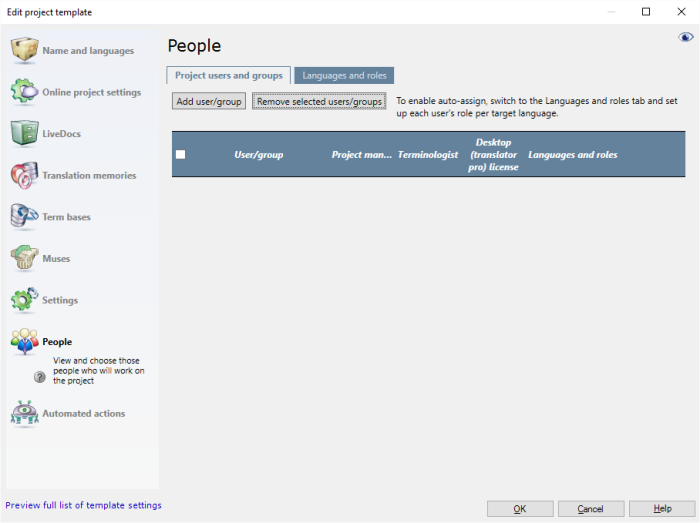
In einem Online-Projekt (Auge geöffnet und Vorlage auf dem Server)
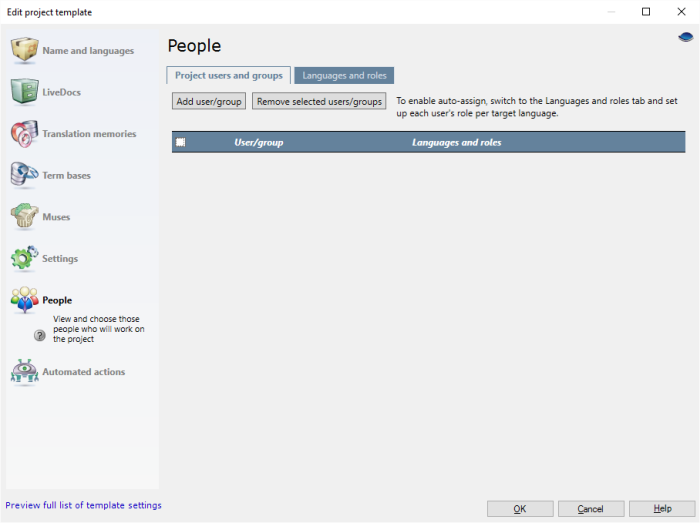
In einem lokalen Projekt (Auge geschlossen, oder die Vorlage ist nicht auf einem Server)
Möglichkeiten
- Stellen Sie sicher, dass die Vorlage, die Sie bearbeiten, auf einem memoQ-Server gespeichert ist. Beim Bearbeiten einer Vorlage auf Ihrem Computer können Sie in der Vorlage keine Benutzer für Online-Projekte einrichten.
- Wenn das Auge in der oberen rechten Ecke geschlossen ist, klicken Sie darauf.
Geben Sie zunächst die Übersetzer und Überprüfer an, die an dem Projekt beteiligt sind.
- So fügen Sie einen Benutzer hinzu: Klicken Sie auf Benutzer/Gruppe hinzufügen. Das Fenster Benutzer dem Projekt hinzufügen wird angezeigt. In diesem Fenster sind die Benutzer und Gruppen von dem Server aufgeführt, auf dem die Vorlage gespeichert ist.
- Wählen Sie im Fenster Benutzer dem Projekt hinzufügen einen oder mehrere Benutzer aus, und klicken Sie dann auf OK. Die Liste der Benutzer wird im Bereich Personen angezeigt.
Wenn Sie Gruppen hinzufügen, werden deren Mitglieder von memoQ hinzugefügt: Wenn Sie eine Gruppe auswählen, werden die aktuellen Mitglieder dem Projekt von memoQ hinzugefügt. Wenn sich die Mitgliedschaft des Projekts später ändert, ändert sich die Liste der Personen, die an über diese Vorlage erstellten Projekten arbeiten, nicht. Die einzige Ausnahme ist das Hinzufügen einer Subvendor-Gruppe.
Sie können einer Subvendor-Gruppe Dokumente zuweisen: Sie können dem Projekt eine oder mehrere Subvendor-Gruppen hinzufügen und ihnen eine beliebige Zielsprache und Rolle zuweisen.
Sie verwenden Language Terminal? Fügen Sie interne Übersetzungsdienstleister aus dem Language Terminal-Profil der Organisation hinzu. Zuvor muss die Organisation (der Administrator) den memoQ-Server mit Language Terminal verbinden. Anschließend müssen Sie möglicherweise die Benutzer des memoQ-Servers den Anmeldungen (Verkäufern) im Language Terminal-Profil der Organisation zuordnen. Verwenden Sie den Bericht Language Terminal im Server-Administrator und dann das Fenster Merge users.
Legen Sie als Nächstes in memoQ die Sprachen und die Rollen der einzelnen Benutzer fest. Wenn die Sprachen und die Rollen nicht eingerichtet sind, ist keine automatische Zuweisung möglich.
- Klicken Sie auf die Registerkarte Sprachen und Rollen.

Beispiel für eine Vorlage mit Deutsch und Ungarisch als Zielsprachen
Wenn für einen Benutzer bereits Sprachpaare auf dem memoQ-Server eingerichtet sind und ein übereinstimmendes Sprachpaar vorhanden ist: Der Benutzername wird für diese Zielsprache in allen drei Rollen angezeigt. Wenn für den Benutzer "KB" im Benutzerkonto z. B. Englisch-Deutsch festgelegt ist, wird der Name "KB" in der Zeile Deutsch unter Übersetzer, Überprüfer 1 und Überprüfer 2 angezeigt.
- Um Benutzer zu einer Zielsprache und einer Rolle hinzuzufügen, klicken Sie auf die Zeile der Zielsprache. Das Fenster Benutzer festlegen für Zielsprache wird angezeigt, in dem Sie für jeden Benutzer mit dieser Zielsprache eine Rolle auswählen können. Aktivieren Sie neben dem Namen der einzelnen Benutzer das Kontrollkästchen für die Rolle, die dem jeweiligen Benutzer zugewiesen werden soll. Um eine Rolle für einen Benutzer zu entfernen, deaktivieren Sie das Kontrollkästchen neben dem Namen des entsprechenden Benutzers.
Weitere Informationen: Siehe das Thema zum Fenster Benutzer festlegen für Zielsprache.
Die folgenden Einstellungen sind möglich, wenn Dokumente auf dem memoQ-Server automatisch zugewiesen werden.
- Nur ein Benutzer für eine Zielsprache und eine Rolle: Diesem Benutzer werden alle Dokumente für die Zielsprache zugewiesen.
- Mehrere Benutzer für eine Zielsprache und eine Rolle: Es wird versucht, die Dokumente gleichmäßig auf die Benutzer aufzuteilen. Oder alle Dokumente werden vom memoQ-Server für alle Benutzer für FirstAccept oder GroupSourcing bereitgestellt, falls die entsprechende Einstellung festgelegt ist.
- Sie können eine Subvendor-Gruppe auswählen, um alle Dokumente in einer bestimmten Zielsprache und in bestimmten Rollen (oder in allen Rollen) zu bearbeiten.
Sie können jeden Benutzer allen Sprachen und Rollen hinzufügen. Dazu muss einem Benutzer nicht das entsprechende Sprachpaar auf dem memoQ-Server zugewiesen sein. Die Zuweisung erfolgt allerdings schneller, wenn das Sprachpaar bereits vorhanden ist.
Fügen Sie die Sprachpaare den Benutzern auf dem memoQ-Server zu, sofern möglich: Wenn das Sprachpaar bereits vorhanden ist, erfolgt die Zuweisung zu Sprachen automatisch.
Projekt-Manager können ein Online-Projekt sehen, wenn sie es erstellt haben oder wenn sie manuell als Projekt-Manager zu einem Projekt hinzugefügt wurden. Bei einem Projektmanagement-Team, bei dem die einzelnen Projekt-Manager auf jedes Projekt zugreifen können müssen, müssen Sie dieses Team der Projektvorlage hinzufügen, sodass die Mitglieder des Teams von Beginn an als Projekt-Manager in neuen Projekten festgelegt sind. Dies ist möglicherweise auch erforderlich, wenn Sie Stellvertreter für Projekt-Manager einrichten möchten.
- Stellen Sie sicher, dass die Vorlage, die Sie bearbeiten, auf einem memoQ-Server gespeichert ist. Beim Bearbeiten einer Vorlage auf Ihrem Computer können Sie in der Vorlage keine Benutzer für Online-Projekte einrichten.
- Wenn das Auge in der oberen rechten Ecke geschlossen ist, klicken Sie darauf.
- So fügen Sie einen Benutzer hinzu: Klicken Sie auf Benutzer/Gruppe hinzufügen. Das Fenster Benutzer dem Projekt hinzufügen wird angezeigt. In diesem Fenster sind die Benutzer und Gruppen von dem Server aufgeführt, auf dem die Vorlage gespeichert ist.
- Wählen Sie im Fenster Benutzer dem Projekt hinzufügen einen oder mehrere Benutzer aus, und klicken Sie dann auf OK. Die Liste der Benutzer wird im Bereich Personen angezeigt.

- Aktivieren Sie neben dem Namen der Benutzer oder Gruppen das Kontrollkästchen Projektmanager. Wenn es sich um eine Gruppe handelt und Sie ein Online-Projekt über die Vorlage erstellen, werden alle Mitglieder der Gruppe dem Projekt hinzugefügt und als Projekt-Manager festgelegt.
Nur in Projekt-Manager-Edition: In memoQ translator pro können Sie keine Benutzer zuweisen und keine Übersetzungspakete senden. Dazu benötigen Sie die Projekt-Manager-Edition.
- Stellen Sie sicher, dass die Vorlage, die Sie bearbeiten, auf Ihrem Computer gespeichert ist.
- Geben Sie zunächst die Übersetzer und Überprüfer an, die an dem Projekt beteiligt sind.
- So fügen Sie einen Benutzer hinzu: Klicken Sie auf Benutzer/Gruppe hinzufügen. In der letzten Zeile der Tabelle wird ein Textfeld angezeigt. Geben Sie einen Namen für den Benutzer ein.
Hier können keine Gruppen hinzugefügt werden: Obwohl der Name der Schaltfläche Benutzer/Gruppe hinzufügen, lautet, muss jeder der Liste hinzugefügte Name der Name einer Person und nicht der einer Gruppe sein.
- Legen Sie als Nächstes in memoQ die Sprachen und die Rollen der einzelnen Benutzer fest. Wenn die Sprachen und die Rollen nicht eingerichtet sind, ist keine automatische Zuweisung möglich.
- Klicken Sie auf die Registerkarte Sprachen und Rollen.

Beispiel für eine Vorlage mit Deutsch und Ungarisch als Zielsprachen
- Um Benutzer zu einer Zielsprache und einer Rolle hinzuzufügen, klicken Sie auf die Zeile der Zielsprache. Das Fenster Benutzer festlegen für Zielsprache wird angezeigt, in dem Sie für jeden Benutzer mit dieser Zielsprache eine Rolle auswählen können. Aktivieren Sie neben dem Namen der einzelnen Benutzer das Kontrollkästchen für die Rolle, die dem jeweiligen Benutzer zugewiesen werden soll. Um eine Rolle für einen Benutzer zu entfernen, deaktivieren Sie das Kontrollkästchen neben dem Namen des entsprechenden Benutzers.
Weitere Informationen: Siehe das Thema zum Fenster Benutzer festlegen für Zielsprache.
Die folgenden Einstellungen sind möglich, wenn Dokumente in einem lokalen Projekt automatisch zugewiesen werden.
- Nur ein Benutzer für eine Zielsprache und eine Rolle: Diesem Benutzer werden alle Dokumente für die Zielsprache zugewiesen.
- Mehrere Benutzer für eine Zielsprache und eine Rolle: Es wird versucht, die Dokumente gleichmäßig auf die Benutzer aufzuteilen.
Ein Dokument kann einem Benutzer nicht in allen Rollen zugewiesen werden: Wenn ein Benutzer einem Dokument als Übersetzer zugewiesen ist, kann er nicht gleichzeitig Überprüfer 1 oder Überprüfer 2 sein. Geben Sie einen Benutzer nicht in mehreren Rollen an.
Abschließende Schritte
So richten Sie andere Optionen ein: Klicken Sie im Fenster Projektvorlage bearbeiten auf eine andere Kategorie.
So richten Sie die automatische Zuweisung ein: Klicken Sie auf Automatisierte Aktionen. Klicken Sie auf die Registerkarte Projekt-Automatisierung. Klicken Sie auf das Ereignis, bei dem Dokumente automatisch zugewiesen werden sollen. (Beispiel: Automatisches Zuweisen von Dokumenten, nachdem ein Dokument importiert und vorübersetzt wurde.) Klicken Sie rechts auf das Pluszeichen +. Klicken Sie im Fenster Wählen Sie Aktionen aus, die Sie automatisch ausführen möchten auf Dokumente automatisch an Benutzer zuweisen. Passen Sie die Einstellungen für die automatische Zuweisung an.
So speichern Sie die Projektvorlage: Klicken Sie auf OK.
So kehren Sie zur Ressourcenkonsole zurück, ohne die Projektvorlage zu ändern: Klicken Sie auf Abbrechen.